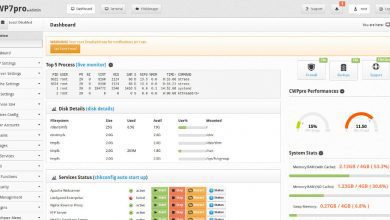Linux SSH Port Değiştirme
Güvenli bir kabuk veya SSH olarak da bilinen Secure Shell protokolü, iki bilgisayar arasındaki bağlantıyı şifreler, böylece uzak cihazlara erişim için güvenli bir yol sağlar.Sunucu güvenliğinin sağlanmasının yollarından biri, varsayılan SSH portunun değiştirilmesidir.
Eğer varsayılan SSH portunu kullanıyor iseniz bilgisayar korsanları sürekli şifre denemesi yapabilirler ancak portunuzu değiştirdiğinizde default porta ( 22 ) gelen istekler reddedilecek ve sunucunuzu güvende tutmuş olacaksınız.
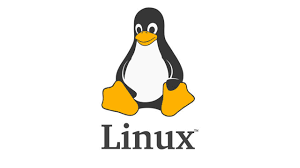
Bu yazımızda Linux SSH Port Değiştirme konusunda sizlere yardımcı olacağız.
Varsayılan SSH Port Numarası
Ağ üzerinden iletişim kuran bir işlemi veya uygulamayı tanımlamak için bir port numarası kullanılır. Gelen tüm veriler, aktarılan port numarası kullanılarak uygulamaya doğru bir şekilde iletilebilir. Giden veriler, alıcının bilgi kaynağını doğru bir şekilde tanımlayabilmesi için bir port numarasından bahsedebilir. SSH sunucusu varsayılan olarak 22 SSH port numarası kullanır.
Varsayılan SSH Portu Neden Değiştirilmeli ?
Varsayılan SSH port numarasını değiştirmek, sunucunuzun güvenliğinin artmasını sağlayacaktır. Varsayılan port numarası kullandığınızda ( 22 ) , botlar tarafından brute force ( kaba kuvvet ) saldırıları ile sürekli olarak oturum açma girişimlerine maruz kalabilir ve bunlara karşı savunmasız kalabilirsiniz. Farklı bir port numarası kullanılarak fazladan bir güvenlik katmanı ekleyebilirsiniz. Bu sağlam bir güvenlik önlemi olmasa da, doğru port numarasının tahmin edilmesi ya da doğru port numarasını taramak ve bulmak için diğer araçları kullanması gerekeceğinden dolayı saldırganın işlemini zorlaştırmış olur. SSH port numarasını değiştirmek, sunucunuzun güvenliğini sağlarken göz önünde bulundurmanız gereken ilk adım olmalıdır.
Bu yazımıza başlamadan önce sunucu SSH root erişimine ihtiyacınız vardır.
SSH Aracılığıyla Sunucunuza Bağlanın
Linux makinenize SSH aracılığıyla SSH göndermeniz gerekir. Sunucu IP adresinizi, kullanıcı adınızı ve şifrenizi bilmelisiniz. Windows’tan bağlanıyorsanız, PuTTY’yi indirin.
- $ ssh -p 22 kullanıcı adı @ 198.18 .0 .6
Kullanıcı adını ve IP adresini değiştirmeyi unutmayın. Bu durumda kullanıcının sudo ayrıcalıklarına sahip olması gerekir.
Yeni Bir SSH Port Numarası Seçme
ICAAN (Internet Corporation for Assigned Names and Numbers), istikrarlı ve güvenli çalışmasını sağlamak için internetin alan adlarını ve sayısal alanlarını kontrol eden bir organizasyondur.
ICAAN, bağlantı noktalarını iki üç kategoride sınıflandırır:
- Sistem / iyi bilinen bağlantı noktaları: 0-1023
- Kullanıcı veya kayıtlı bağlantı noktaları: 1024-49151
- Dinamik / özel bağlantı noktaları: 49152-65535
Sunucunuzun yanlış yapılandırılmasını önlemek için dinamik / özel bağlantı noktaları aralığından bir bağlantı noktası seçmelisiniz (örn. 49160, 53425, 64342 vb.).
SSH Port Değiştirme
Uyarı: Yeni SSH bağlantı noktasının bilinen veya engellenen bağlantı noktaları ile çakışmadığından emin olun.
SSH daemon‘un dosyasının açılması için ilk olarak aşağıda belirtilen komutu çalıştırın:
nano /etc/ssh/sshd_config
Ayrıca vim editörünü de kullanmanız doğru olacaktır. (Bütün Linux dağıtımlarında varsayılan olarak vim editörü kuruludur.)
vim /etc/ssh/sshd_config
Daha sonra aşağıda yer alan satırı bulun:
# Port 22
22 numarasını istediğiniz herhangi bir port numarası ile değiştirebilirsiniz. Ardından önünde bulunan # işaretini de kaldırın.CTRL + X (Mac’de ise CMD + X) tuşlarına tıklayarak dosyanın kaydedilmesini sağlayın.
SELinux Aktifse Portu Tanımlayın
OpenVZ haricinde sanal ya da fiziksel sunucularda, SELinux aktif ise eğer yalnızca 22 portu ile SSH’a bağlanılması sağlanacaktır.
Terminalde “getenforce” komutunu çalıştırdığınız zaman karşınıza eğer “Enforcing” yanıtı çıkıyorsa SELinux’ un aktif olduğu anlamına gelmektedir. Bu nedenle bu bölümde yer alan adımları uygulayın.
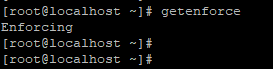
“Permissive” ya da “Disabled” cevabı aldıysanız eğer bir sonraki adıma geçin. Ancak ”Enforcing” yazıyor ise, aşağıda yer alan komutları uygulayın.
sudo yum install -y policycoreutils-python sudo yum install -y policycoreutils-python-utils sudo semanage port -a -t ssh_port_t -p tcp 2210
Firewall’a Yeni SSH Portunu Ekleyin
firewall-cmd --permanent --zone=public --add-port=2210/tcp firewall-cmd --reload
Değişikliklerin aktif hale gelmesi için SSH daemon‘ı aşağıda yer alan komut ile birlikte tekrar başlatmanız gerekmektedir.
service sshd restart
Şimdi hepsi ayarlanmış oldu, yalnızca varsayılan SSH portunuzu değiştirmiş oldunuz. Bundan sonra artık sadece yapılandırma işleminde belirlediğiniz port numarasını kullanarak sunucuya erişmeniz mümkündür.
Kontrol
Aşağıda yer alan komutu kullanarak SSH port numaranızı değişip değişmediğini kontrol edebilirsiniz. Eğer girdiğiniz port görünüyorsa herhangi bir sorun yok demektir:
ss -tnlp|grep ssh
Karşınıza gelmesi gereken ekran çıktısı:
LISTEN 0 128 *:girdiğiniz port numarası *:* users:((“sshd”,10783,3)) LISTEN 0 128 :::girdiğiniz port numarası :::* users:((“sshd”,10783,4))
Sonuç
Eğer yazımızda buraya kadar geldiyseniz SSH portunun nasıl değiştireceğinizi de öğrendiniz demektir. Ayrıca sunucunuzun güvenliğini de büyük ölçüde arttırdınız demektir.
Linux SSH Port Değiştirme başlıklı yazımız ile ilgili aklınıza takılan sorularınızın yanıtını alabilmeniz için veya öneride bulunabilmeniz için aşağıda yer alan yorumlar kısmını kullanarak bizimle iletişime geçebilirsiniz.
Dilerseniz daha önce bloğumuzda paylaştığımız Linux da Şifre Nasıl Değiştirilir ? başlıklı yazımızı da okuyabilirsiniz.